新建邮件模板
步骤 1:进入模板管理版面
在 [个人设定] 中,进入 [模板管理] 版面。
![点击右上角的 [个人设定]](../../../resources/img/campaign/create-an-email-template/zh-cn-01-36a5d5fe5f.png)
![选择 [模板管理]](../../../resources/img/campaign/create-an-email-template/zh-cn-02-f8c911db6e.png)
或
进入 [营销活动] 版面,点击右上角的 [管理模板] 按钮。
![[营销活动] 版面里的快捷键](../../../resources/img/campaign/create-an-email-template/zh-cn-03-84f70465bb.png)
步骤 2:新增邮件模板
点击右上角的 [新增邮件模板] 按钮。
![点击 [新增邮件模板]](../../../resources/img/campaign/create-an-email-template/zh-cn-04-b856ecdcfa.png)
步骤 3:为模板命名
为该模板命名。
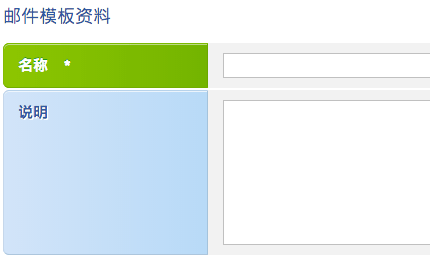
步骤 4:选择权限类别
选择该模板的权限类别。
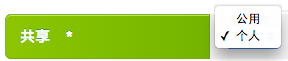
提示
如果邮件模板是公用的,则系统里其他用户能够使用和修改此模板。
步骤 5:为邮件提供一个主题
为邮件写一个主题。

步骤 6:准备邮件内容
方法 1:载入网上版 HTML 代码
如果你已经创建了邮件的网上版,你只可以直接使用其 URL,将内容直接载入至系统。
切记要选择正确的文字编码。
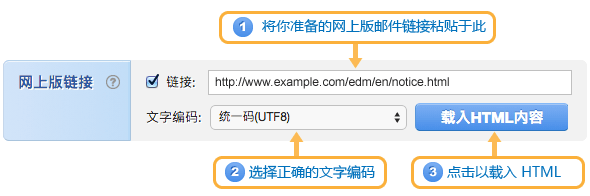
方法 2:直接编写 HTML 邮件
你也可以直接在 HTML 编辑器中直接编辑 HTML 邮件。
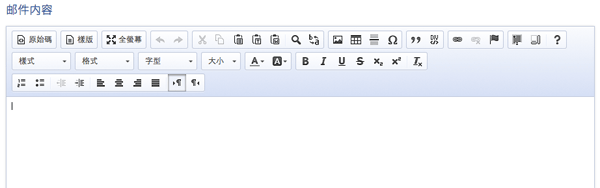
提示
系统为你提供了一些免费的模板。你可以在 HTML 编辑器内点击 [样版],然后选择一个模板并加入你的内容。
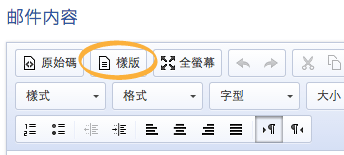
步骤 7:插入个人化栏位
如有需要,可以选择个人化栏位,然后将其插入到合适的位置。
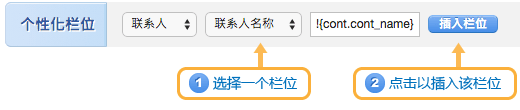
当你完成编辑后,点击 [储存]。
